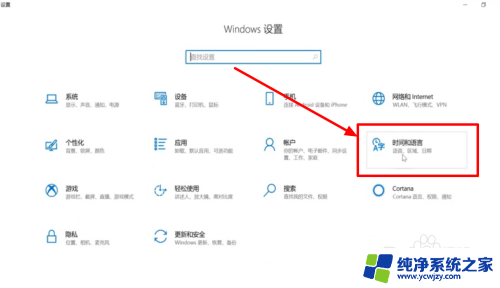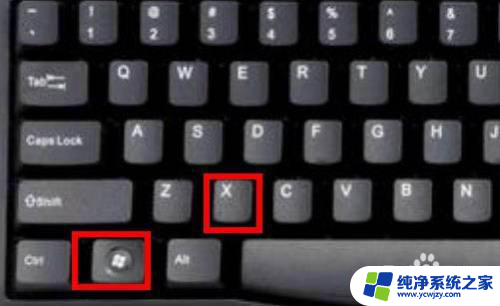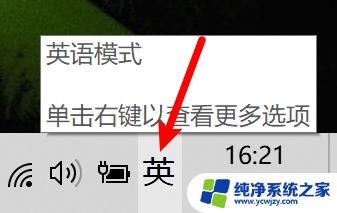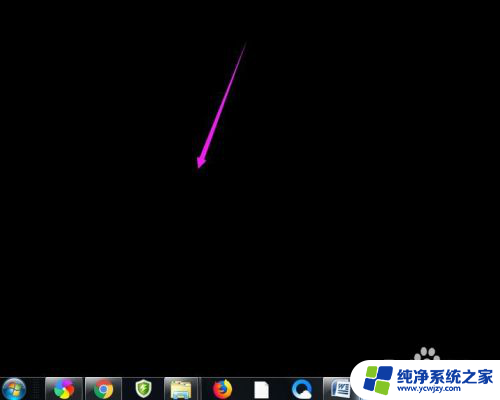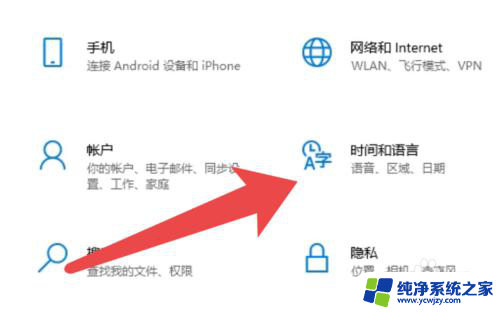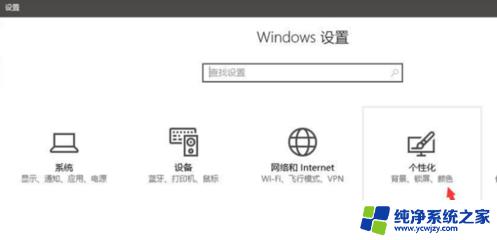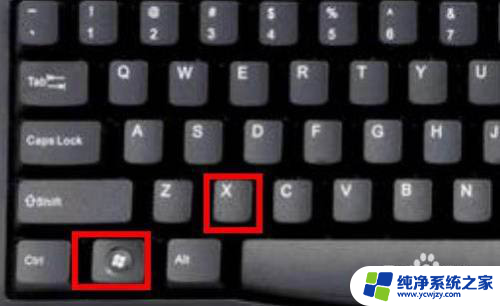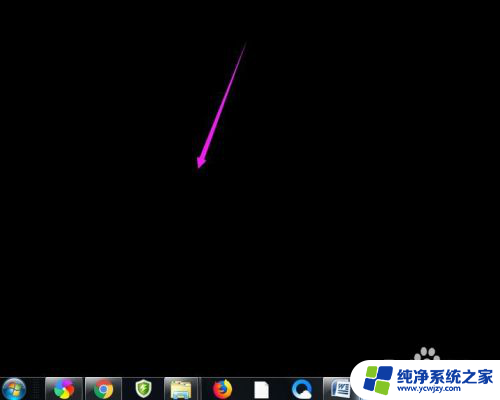win10突然没有输入法了
更新时间:2024-08-01 17:54:30作者:xiaoliu
Win10电脑是许多人日常工作和学习的必备工具,然而有时候突然发现输入法不见了,让人感到十分焦急,如果你的Win10电脑输入法突然隐藏了,不要慌张其实很容易就可以调出来。接下来我们就来看看如何在Win10电脑上调出隐藏的输入法。
具体步骤:
1.首先,使用键盘组合键“win+I”直接打开windows设置页面;
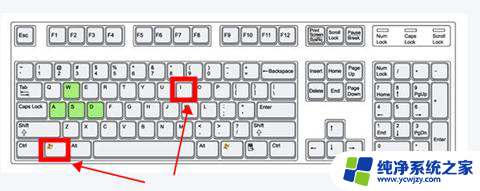
2.鼠标左键单击“设备”选项;
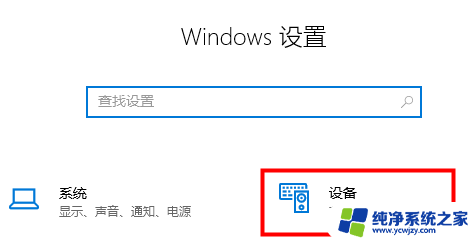
3.左侧单击“输入”,右侧找到“高级键盘设置”;
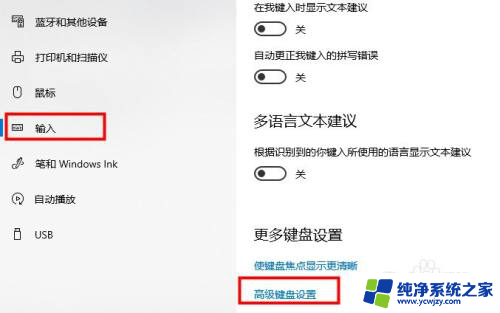
4.打开后用户可以修改默认输入法,并勾选“使用桌面语言栏”选项即可调出;
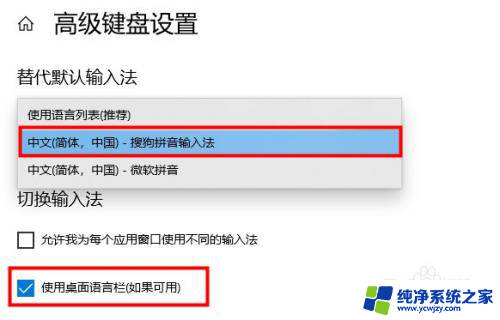
5.或者使用键盘组合键“Win+R”打开运行窗口;
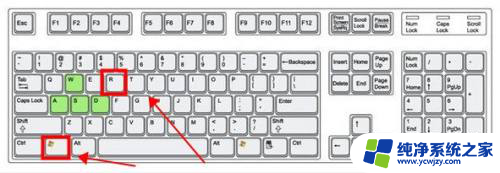
6.输入命令“ctfmon.exe”,按下回车键确定即可打开输入法;
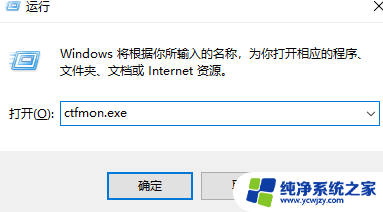
以上是解决Windows 10突然失去输入法的全部内容,如果遇到类似问题的用户,可以参考本文中介绍的步骤进行修复,希望对大家有所帮助。